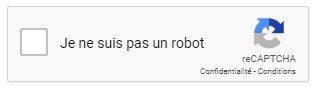Qu’est-ce que c’est que ça ?
 Un CAPTCHA (Completely Automated Public Turing test to tell Computers and Humans Apart) est un test automatisé pour distinguer les ordinateurs des humains : cela vous sera utile si vous proposez un formulaire de contact sur votre site, afin de ne pas être piraté par des robots.
Un CAPTCHA (Completely Automated Public Turing test to tell Computers and Humans Apart) est un test automatisé pour distinguer les ordinateurs des humains : cela vous sera utile si vous proposez un formulaire de contact sur votre site, afin de ne pas être piraté par des robots.
Cette technologie a été rachetée par Google, il faut donc disposer d’un compte Google pour l’utiliser.
Si vous avez un smartphone Android, vous possédez certainement un compte Google.
Pendant longtemps, il s’agissait d’écrire dans une case des suites de lettres et de chiffres déformés, que seul un être humain peut lire.
Aujourd’hui cette reconnaissance de texte est remplacée par une case à cocher, qui propose “simplement” à l’internaute d’indiquer qu’il n’est pas un robot.
Un système basique en apparence, mais qui est en fait très sophistiqué.
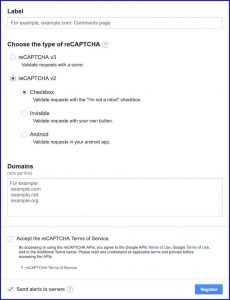 Il existe plusieurs extensions WordPress pour cet usage, l’une des plus simples est Contact Form 7 Captcha.
Il existe plusieurs extensions WordPress pour cet usage, l’une des plus simples est Contact Form 7 Captcha.
1. Téléchargez, installez et activez l’extension Contact Form 7 Captcha.
2. Connectez-vous à votre compte Google avec le lien https://www.google.com/recaptcha/admin
3. Indiquez le nom de domaine de votre site pour obtenir des codes (les clés API).
4. Lors de la génération des clés, choisissez reCAPTCHA v2 / Case à cocher.
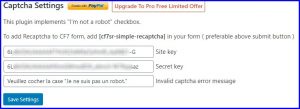 5. Depuis le Tableau de bord/Réglages/CF7 Simple Recaptcha, saisissez la clé du site,
5. Depuis le Tableau de bord/Réglages/CF7 Simple Recaptcha, saisissez la clé du site,
la clé secrète
et un message d’erreur pour l’utilisateur le cas échéant.
Enregistrez les réglages.
6. À la fin de chaque formulaire de contact, ajoutez le code court (cf7sr-simple-recaptcha)
Les crochets sont ici remplacés par des parenthèses sinon vous verriez la case à cocher et non le code lui-même.
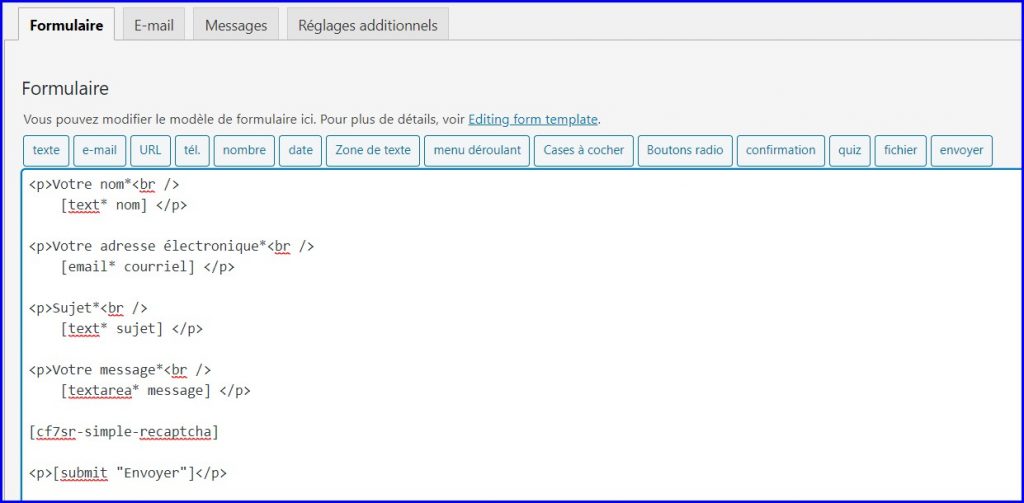

7. Votre formulaire affichera la case à cocher Je ne suis pas un robot.